Guide de l’utilisateur de Keynote pour Mac
- Bienvenue
-
- Présentation de Keynote
- Présentation des images, des graphiques et des autres objets
- Créer votre première présentation
- Ouvrir ou fermer une présentation
- Enregistrer une présentation et lui attribuer un nom
- Rechercher une présentation
- Imprimer une présentation
- Touch Bar pour Keynote
- Créer une présentation à l’aide de VoiceOver
-
- Ajouter ou supprimer des diapositives
- Modifier la taille de la diapositive
- Modifier l’arrière-plan d’une diapositive
- Ajouter une bordure autour d’une diapositive
- Afficher ou masquer les paramètres fictifs de texte
- Afficher ou masquer les numéros des diapositives
- Appliquer un modèle de diapositive
- Ajouter et modifier des modèles de diapositive
- Modifier un thème
-
- Changer la transparence d’un objet
- Remplir des objets avec une couleur ou une image
- Ajouter une bordure à un objet
- Ajouter une légende ou un titre
- Ajouter un reflet ou une ombre
- Utiliser des styles d’objets
- Redimensionner, faire pivoter et retourner des objets
- Déplacer et modifier des objets dans la liste d’objets
-
- Envoyer une présentation
- Présentation de la fonctionnalité de collaboration
- Inviter d’autres personnes à collaborer
- Collaborer sur une présentation partagée
- Modifier les réglages d’une présentation partagée
- Arrêter de partager une présentation
- Dossiers partagés et collaboration
- Utiliser Box pour collaborer
- Créer un GIF animé
- Publier votre présentation dans un blog
-
- Utiliser iCloud Drive avec Keynote
- Exporter au format PowerPoint ou dans un autre format de fichier
- Réduire la taille d’une présentation
- Enregistrer une présentation volumineuse en tant que paquet d’installation
- Rétablir une version précédente d’une présentation
- Déplacer une présentation
- Supprimer une présentation
- Protéger une présentation avec un mot de passe
- Verrouiller une présentation
- Créer et gérer des thèmes personnalisés
- Copyright

Grouper ou dissocier des diapositives dans Keynote sur Mac
Vous pouvez regrouper des diapositives dans le navigateur de diapositives en mettant en retrait une sélection en dessous d’une autre diapositive. Le regroupement n’affecte pas l’affichage de la présentation, et il peut vous aider à organiser et à ordonner plus efficacement les diapositives. Vous pouvez déplacer des diapositives groupées comme un ensemble et condenser les groupes pour obtenir une meilleure visibilité de l’organisation de votre présentation.
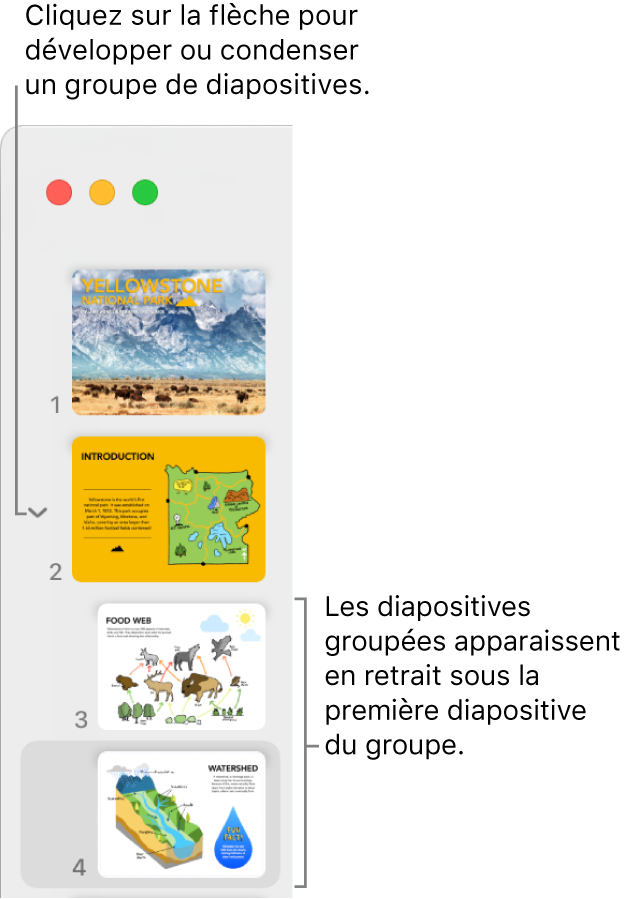
Grouper des diapositives
Dans le navigateur de diapositives, cliquez sur une diapositive pour la sélectionner ou sélectionnez plusieurs diapositives à grouper sous la diapositive supérieure.
Faites glisser les diapositives vers la droite jusqu’à ce qu’une ligne s’affiche à gauche.
Les diapositives peuvent être mises en retrait jusqu’à six niveaux de profondeur, mais vous ne pouvez effectuer un retrait que d’un niveau entre deux diapositives contiguës.
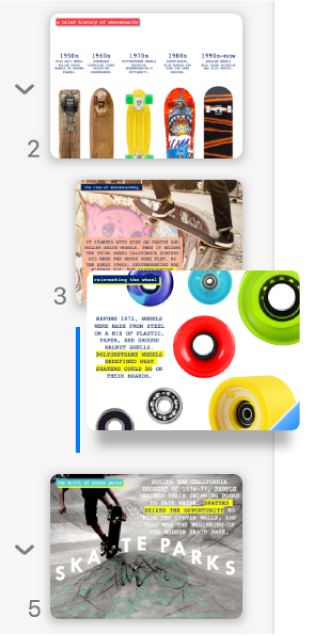
Dissocier des diapositives
Dans le navigateur de diapositives, cliquez sur une diapositive pour la sélectionner ou sélectionnez plusieurs diapositives, puis faites-les glisser vers la gauche jusqu’à ce qu’elles ne soient plus indentées.